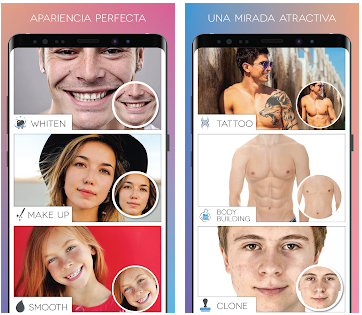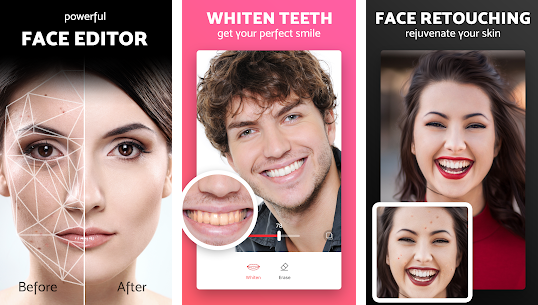Gostaria de dividir uma foto em várias partes, publicá-la no Instagram ou em outras redes sociais, ou talvez realizar seus projetos pessoais, mas não sabe em quais soluções contar? Se possível, gostaria de poder fazer isso diretamente e confortavelmente de seu smartphone? Não se preocupe: muitas são as soluções que permitem dividir fotos em movimento, e hoje estou aqui para apontar as que considero mais interessantes.
Se você me permitir alguns momentos de seu precioso tempo, de fato, posso mostrar-lhe todos aqueles que, na minha humilde opinião, representam o melhor aplicativo para dividir fotos presentemente presente na praça, tanto no lado Android como no mundo iOS / iPadOS. Direi desde já que são soluções gratuitas e, acima de tudo, muito fáceis de usar, mesmo para os menos experientes em novas tecnologias.
Então? Posso saber o que você ainda está parado aí? Posicione-se confortavelmente, reserve alguns minutos livres apenas para você e comece a se concentrar na leitura deste meu guia. Tenho certeza que, no final, poderá dizer que está muito feliz e satisfeito com os resultados obtidos. O que você diria, nós apostamos?
- Layout do Instagram (Android / iOS)
- Grids para Instagram (Android)
- InstaGrids (iOS / iPadOS)
App para dividir fotos em duas
Se você está procurando aplicativo para dividir fotos em dois ou, mais geralmente, do aplicativo para dividir fotos em partes, as soluções nas quais você pode confiar são as que você encontra listadas abaixo. Eles estão disponíveis para ambos Android que para iOS / iPadOS e permitem que você faça tudo em um punhado de torneiras.
Divisor de fotos: fatiador de imagens (Android)

Se o que você está usando é um Android, Eu sugiro que você vá para o aplicativo Divisor de fotos: fatiador de imagens. É gratuito e permite dividir as imagens, tanto em formato "clássico" como panorâmico, em duas ou mais partes, como se fosse um mosaico.
Para fazer o download e instalá-lo em seu dispositivo, visite a seção relevante da Play Store e toque no botão Instalar. Em seguida, inicie o aplicativo tocando no botão Apri apareceu na tela ou selecionando o relevante ícone que foi adicionado à gaveta.
Agora que você vê a tela principal do aplicativo, toque no ícone com o foto e selecione a imagem na qual deseja atuar na Galeria do seu dispositivo. Se, por outro lado, você preferir tirar uma foto no momento, toque no ícone de câmera.
Em seguida, escolha no menu abaixo o número de fatias em que deseja dividir a foto. Se o tipo de opção escolhida permitir, você também pode aplicar filtros coloridos a uma ou mais partes em que a imagem está dividida, escolhendo a cor de seu interesse no menu na parte inferior da tela e definindo sua intensidade usando a barra apropriada ajuste.
Também aponto que tocando na foto e continuando a mantê-la pressionada, você pode movê-la como achar melhor, enquanto usando o gesto de pinça para aumentar ou diminuir o zoom.
Quando as alterações forem concluídas, toque no marca de verificação localizado na parte inferior direita e, em seguida, na parte superior, na próxima tela; finalmente, no menu que aparece, escolha se deseja salvar as imagens na Galeria do dispositivo ou importá-las para outros aplicativos.
Split Pic (iOS / iPadOS)

Se, por outro lado, o que você está usando é um iPhone ou um iPad, o aplicativo divisor de fotos que sugiro que você use é Split Pic. Este é um aplicativo que permite dividir as fotos em várias seções, escolhendo entre os diversos layouts disponíveis, além de aplicar diversos filtros e efeitos. É gratuito, mas oferece compras no aplicativo (com custos a partir de € 1,09) para remover a publicidade, a marca d'água que é aplicada às imagens de saída e desbloquear outras funções adicionais.
Para baixar e instalar o aplicativo em seu dispositivo, visite a seção relevante da App Store, pressione o botão Ottieni, então por diante Instalar e autorizar o download via ID do rosto, tocá-ID o senha dell'ID Apple. Em seguida, inicie-o tocando no botão Apri presente na tela ou o parente ícone que foi adicionado à tela inicial.
Agora que você vê a tela principal do Split Pic, selecione o layout para dividir a foto que mais gosta entre as várias propostas, depois tire uma foto no momento usando a câmera do aparelho ou tire a imagem de seu interesse da Galeria, tocando no paisagem canto inferior direito. Lembre-se de que, ao tirar fotos da Galeria, você terá que selecionar a imagem que deseja usar tantas vezes quantas forem as partes do layout.
Agora, toque no marca de verificação no canto inferior direito e faça as alterações desejadas utilizando as ferramentas disponíveis na tela: o botão com o duas flechas permite que você altere o layout definido aleatoriamente e movendo o cursor na barra de ajuste você pode definir as linhas divisórias, pressionando o botão com o lápis você pode adicionar adesivos tocando naquele com i três círculos coloridos você pode aplicar filtros, enquanto pressiona aquele com o hastes de ajuste você pode definir o brilho, a exposição, etc.
Informo também que, ao selecionar as partes individuais das fotos, você pode aplicar outras alterações, como girar a imagem, espelhá-la e mesclá-la com outras (sempre usando os botões que você vê abaixo). Além disso, tocando na foto e continuando a mantê-la pressionada, você pode movê-la e, apertando para aumentar o zoom, você pode aumentar ou diminuir o zoom.
Quando as alterações forem concluídas, toque no ícone com a flecha e o quadrado no canto superior direito, para salvar a foto na Galeria do dispositivo. Se desejar, você também pode decidir compartilhar a imagem nas redes sociais ou via e-mail, usando os itens apropriados anexados ao menu que você vê aparecer.
App para dividir fotos do Instagram
Vamos seguir agora para o aplicativo para dividir fotos do instagram, que pode utilizar para criar mosaicos ou colagens para partilhar no feed, nas histórias ou, porque não, através de mensagens directas na famosa rede social fotográfica. Novamente, existem ambos para Android que para iOS / iPadOS.
Layout do Instagram (Android / iOS)

Layout do Instagram é um aplicativo disponibilizado oficialmente pelo Instagram, que permite criar belas composições fotográficas e dividir as fotos em várias partes, para que depois possam ser compartilhadas na famosa rede social fotográfica. Está disponível para Android e iOS / iPadOS, é fácil de usar e, além disso, é totalmente gratuito.
Para baixar e instalar o aplicativo em seu dispositivo Android, visite a seção relevante da Play Store e toque no botão Instalar. Se, por outro lado, você estiver usando um iPhone, acesse a seção relevante da App Store, pressione o botão Ottieni, então por diante Instalar e autoriza o download usando ID do rosto, tocá-ID o senha dell'ID Apple. Em seguida, inicie o aplicativo tocando no botão Apri presente na tela ou o parente ícone que foi adicionado à tela inicial.
Agora que você vê a tela principal do aplicativo, siga o breve tutorial introdutório que é proposto a você e toque no botão Começar e escolha a foto na Galeria que deseja abrir. Se quiser, você também pode tirar fotos no momento, tocando no item Multi-shot colocado no topo. Em seguida, selecione a composição de sua preferência no menu na parte superior.
Na próxima tela, selecione as porções individuais do layout, para decidir, usando os botões abaixo, se deseja substituir a foto atual por outra, se aplica o efeito de espelho, se inverte a imagem ou se aplica bordas. Você também pode ajustar o tamanho das porções individuais, usando as barras laterais que você vê aparecendo em cada uma delas.
Também lembro que, tocando em cada parte da foto e continuando a segurar, você pode mover a imagem, enquanto usando o gesto de pinça para aumentar o zoom, você pode aumentar ou diminuir o zoom.
Quando as alterações forem concluídas, toque no item ressalva localizado no canto superior direito, após o qual a imagem será salva automaticamente na Galeria do dispositivo. Em vez disso, para prosseguir com o compartilhamento no Instagram, toque emícone de rede social presente na parte inferior da tela. Finalmente, toque no texto final, canto superior direito.
Grids para Instagram (Android)
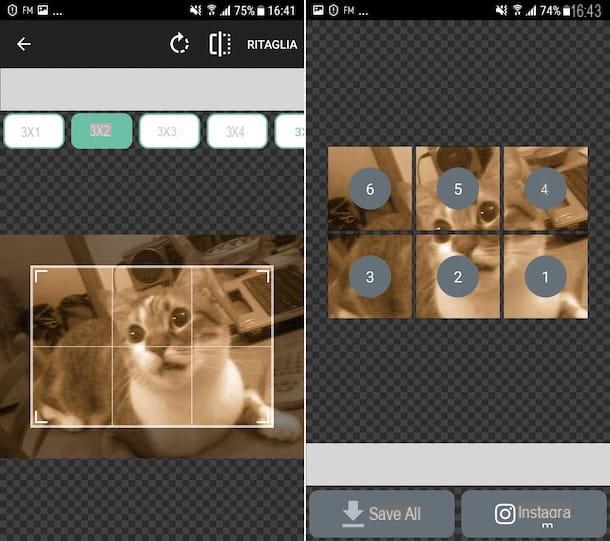
Outro ótimo aplicativo para dividir fotos do Instagram é Grids para Instagram. É uma solução gratuita para Android que permite dividir a mesma imagem em várias seções, a fim de obter um mosaico e enviar o resultado final diretamente para a rede social. Observe que ele oferece compras no aplicativo (a um custo de 2,09 euros) para desbloquear conteúdo adicional.
Para baixar e instalar o aplicativo em seu dispositivo, visite a seção relevante da Play Store e toque no botão Instalar. Em seguida, inicie o aplicativo tocando no botão Apri apareceu na tela ou selecionando o relevante ícone que foi adicionado à gaveta.
Assim que a tela principal do Grids for Instagram for exibida, toque no botão com o câmera e selecione a posição da qual você deseja tirar a foto na qual deseja ir para agir.
Em seguida, selecione o número de seções em que deseja subdividir a imagem, fazendo sua escolha no menu superior, em seguida, ajuste a área da foto na qual deseja intervir, ampliando ou reduzindo o retângulo de seleção, pressionando nas bordas do mesmo e, continuando a segurar, arrastando-o.
Se isso for útil para você, gostaria de salientar que você também pode girar ou espelhar a imagem usando os botões com os respectivos freccia e com a quadrado dividido presente no topo.
Finalmente, toque no item Recortar localizado no canto superior direito, em seguida, escolha se deseja salvar todas as imagens simultaneamente na galeria do dispositivo, tocando no botão Salve Todos, ou se deseja compartilhá-los diretamente no Instagram, pressionando o botão com o Câmera. Se desejar, você também pode compartilhar uma parte de uma imagem por vez, tocando em numeri presentes neles, na parte superior da tela.
Grade: grades por Instagram (iOS / iPadOS)
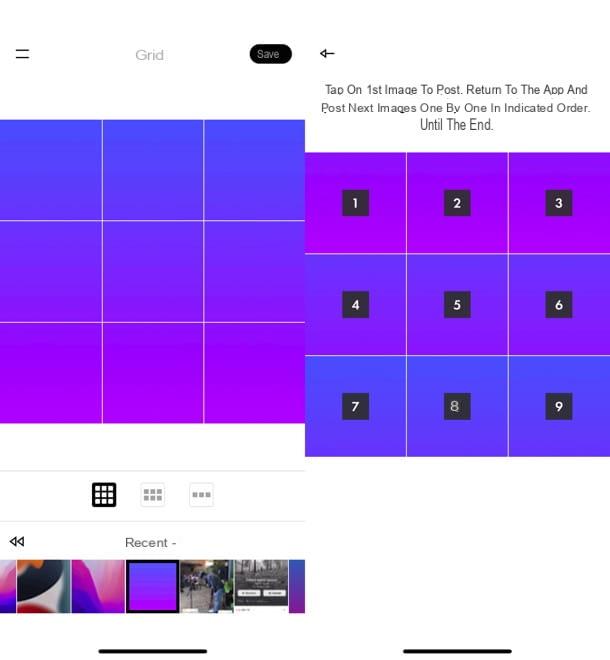
Se você estiver usando um dispositivo iOS / iPadOS, você também pode avaliar o uso do aplicativo Grade: grades por Instagram. É gratuito e permite dividir uma imagem em várias partes, para depois publicá-la no Instagram em forma de grelha. É grátis.
Para baixar e instalar o aplicativo no seu iPhone ou iPad, visite a seção relevante da App Store, pressione o botão Ottieni, então por diante Instalar e autorizar o download via ID do rosto, tocá-ID o senha dell'ID Apple. Em seguida, inicie o aplicativo tocando no botão Apri presente na tela ou o parente ícone que foi adicionado à tela inicial.
Assim que for exibida a tela principal do aplicativo, conceda-lhe acesso às fotos e selecione na Galeria a imagem que deseja ir para atuar. Em seguida, selecione o layout de sua preferência, usando os botões apropriados e toque no item Salvar localizado no canto superior direito.
Finalmente, clique em numeri, em ordem progressiva, que se encontram nas partes individuais da foto e continuam com o compartilhamento no Instagram. Ao mesmo tempo, as imagens são salvas na Galeria do dispositivo, para que você também possa prosseguir mais tarde "manualmente" no aplicativo Instagram. A escolha é sua.
Aplicativo para dividir fotos em pastas
Você está procurando algum aplicativo para dividir fotos em pastas, então, para organizar imagens em smartphones e tablets, em vez de ferramentas úteis para dividir fotos no sentido estrito do termo? Não tem problema: use as soluções que eu relatei abaixo e é isso.
Fotos do Google (Android / iOS / iPadOS)
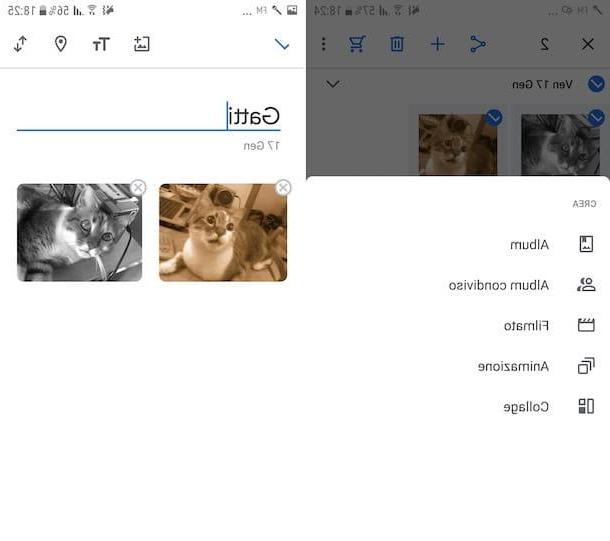
Fotos do Google é um aplicativo gratuito disponibilizado pelo Google e compatível com Android e iOS / iPadOS. Com ele, você pode usar o serviço de mesmo nome para criar um backup online gratuito de fotos e vídeos, bem como para gerenciar e organizar fotos. Observe que ele vem pré-instalado na maioria dos dispositivos Android mais recentes.
Se você estiver usando um terminal Android, você pode iniciar o aplicativo selecionando o aplicativo ícone (aquele com o catavento multicolorido em um fundo branco) da gaveta. Se o aplicativo não estiver presente, primeiro baixe e instale-o visitando a seção relevante da Play Store e pressionando o botão Instalar.
Se você estiver usando iOS / iPadOSem vez disso, para baixar e instalar o aplicativo, visite a seção relevante da App Store, pressione o botão Ottieni, então por diante Instalar e autoriza o download usando ID do rosto, tocá-ID o senha dell'ID Apple. Em seguida, inicie o aplicativo pressionando o botão Apri apareceu na tela ou tocando no botão relevante ícone adicionado na tela inicial.
Agora que você vê a tela principal do aplicativo, pressione e segure a primeira foto de seu interesse, depois selecione todas as outras que deseja adicionar ao mesmo álbum, adicionando um marca de verificação acima. Em seguida, toque no botão (+) localizado no canto superior direito e selecione a opção no menu que aparece Álbum, para criar um novo álbum, ou o nome do álbum de seu interesse, para adicionar as fotos a uma coleção existente.
No primeiro caso, em seguida, digite o título que deseja atribuir ao álbum no campo fornecido e adicione, se desejar, uma descrição e o local de seu interesse pressionando, respectivamente, no ícone Tt e aquele com o cartão do lugar que estão localizados no topo.
Saliento também que, se julgar necessário, pode-se alterar a ordem de exibição das imagens pressionando o botão com o flecha dupla no canto superior direito, e que você pode adicionar mais fotos posteriormente, pressionando o botão com o símbolo (+) e o quadrado.
Para salvar o álbum criado, toque em marca de verificação localizado no canto superior esquerdo. Posteriormente, você pode acessar o álbum em questão e todos os outros indo para a seção Álbum localizado na parte inferior da tela principal do aplicativo. Lembre-se de que, na mesma seção, também é possível visualizar os álbuns criados automaticamente pelo serviço, com base nas informações relativas aos locais e o que está representado nas fotos.
Foto (iOS / iPadOS)
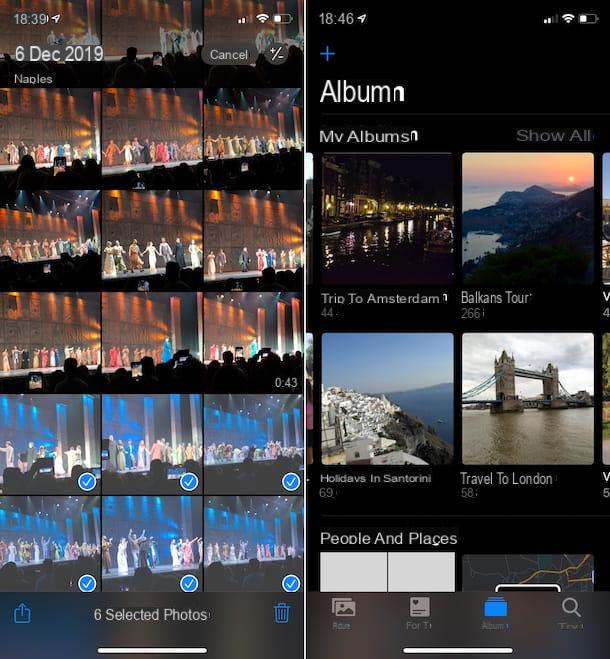
Se você estiver usando um iPhone ou um iPad, Eu sugiro que você vá para o aplicativo foto, aquele disponível "padrão" em iOS / iPadOS para gerenciar as imagens salvas no dispositivo e no iCloud (se o Biblioteca de fotos do ICloud, sobre o qual falei detalhadamente em minha postagem sobre o assunto), bem como para realizar operações de edição simples.
Para poder usá-lo, abra o aplicativo tocando no aplicativo relevante ícone (aquele com a flor colorida em um fundo branco) presente na tela inicial e vá para a seção foto, toque no item Selecionar presente no canto superior direito e escolha as imagens que deseja adicionar a um álbum, adicionando o marca de verificação em suas miniaturas.
Então, toque emícone de compartilhamento (aquele com o quadrado e a flecha) na parte inferior e escolha o item Adicionar ao álbum no menu que é aberto. Neste ponto, escolha se deseja criar um novo álbum, tocando no item Novo álbum, ou se deseja adicionar fotos a um álbum existente, selecionando aquele em que você está interessado na lista exibida.
Se você escolher criar um novo álbum, digite o título que deseja atribuir a ele no campo fornecido e toque no botão ressalva, para salvar as alterações.
Mais tarde, você pode acessar seus álbuns de fotos selecionando o item Álbum encontrado na parte inferior da tela principal do aplicativo Fotos. Destaco também que da mesma seção em que é possível visualizar os álbuns criados, também é possível acessar as coleções geradas automaticamente pelo aplicativo com base em lugares, pessoas em fotos, tipos de imagens, etc.
App para dividir fotos